Allineamento dei nodi
Quando si visualizzano le angolazioni vista in modalità affiancata, è possibile allineare nodi e proprietà per evidenziare similitudini e differenze. La modalità di allineamento rimane attiva e mantiene visivamente allineate entrambe le angolazioni vista quando ci si sposta in un'angolazione vista. Ad esempio, i nodi vengono allineati quando si fa clic su un nodo negli ambiti seguenti:
-
gerarchia o elenco
-
risultati della ricerca
-
elementi della richiesta
-
risultati della convalida dell'angolazione vista
-
collegamenti di navigazione (indicatori di percorso)
I nodi vengono allineati nell'ordine indicato di seguito.
- Se il tipo di nodo di origine è presente anche nell'angolazione vista target, i nodi vengono allineati utilizzando il nome del nodo, quindi il nome alternativo e infine il collegamento del nodo (fare riferimento alla sezione Informazioni sui collegamenti nodo).
- Se il tipo di nodo di origine non esiste nell'angolazione vista target, i nodi vengono allineati utilizzando qualsiasi convertitore di tipo di nodo esistente per il tipo di nodo di origine in altri tipi di nodo target in base al nome, quindi al nome alternativo e infine al collegamento del nodo.
Nota:
Per allineare nodi appartenenti a tipi diversi di nodo tra due angolazioni vista affiancate, sono necessari convertitori del tipo di nodo. Vedere Utilizzo dei convertitori di tipi di nodo.Per allineare nodi tra angolazioni vista diverse, eseguire le operazioni riportate di seguito.
-
Selezionare due angolazioni vista.
Se le due angolazioni vista non utilizzano lo stesso tipo di nodo, è necessario definire un convertitore del tipo di nodo.
-
Selezionare un nodo e quindi fare clic su
 per l'angolazione vista in cui è stato selezionato il nodo.
per l'angolazione vista in cui è stato selezionato il nodo.Nota:
Durante il processo di allineamento, non è possibile eseguire altre operazioni nella pagina.
Nello screenshot riportato di seguito viene illustrato che quando si fa clic su
 e si seleziona il nodo 120 nei risultati della ricerca, nei collegamenti di navigazione o nell'angolazione vista a sinistra, il nodo viene visualizzato anche nell'angolazione vista a destra (se il nodo esiste in tale angolazione vista). Viene inoltre mostrato l'elenco delle proprietà di ciascuna angolazione vista separate da una riga orizzontale. Le proprietà al di sopra della riga sono quelle che le due angolazioni vista hanno in comune o che sono mappate da un convertitore del tipo di nodo. Quelle al di sotto della riga sono invece le proprietà diverse delle due angolazioni vista.
e si seleziona il nodo 120 nei risultati della ricerca, nei collegamenti di navigazione o nell'angolazione vista a sinistra, il nodo viene visualizzato anche nell'angolazione vista a destra (se il nodo esiste in tale angolazione vista). Viene inoltre mostrato l'elenco delle proprietà di ciascuna angolazione vista separate da una riga orizzontale. Le proprietà al di sopra della riga sono quelle che le due angolazioni vista hanno in comune o che sono mappate da un convertitore del tipo di nodo. Quelle al di sotto della riga sono invece le proprietà diverse delle due angolazioni vista.
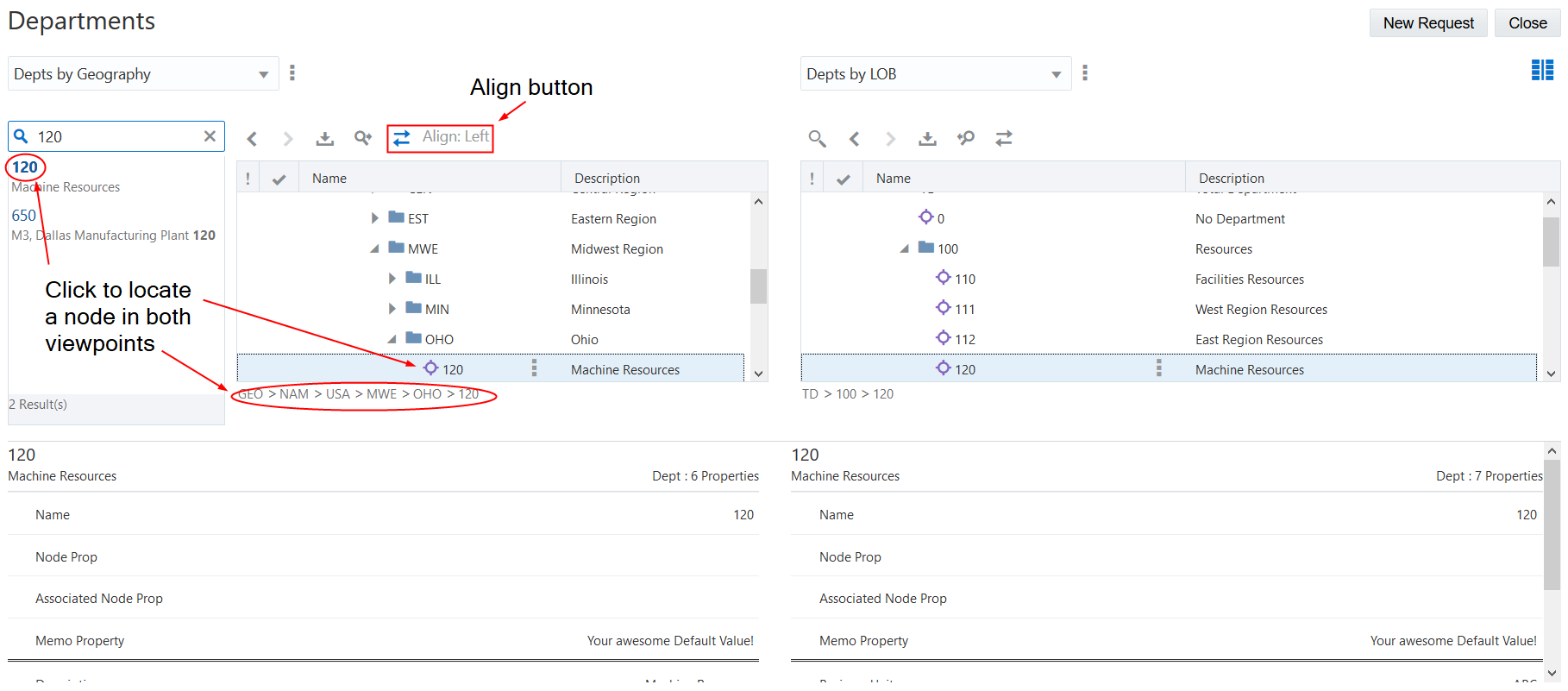
Nota:
È possibile allineare nodi dall'una o dall'altra angolazione vista.